 Ако сте поддържали и мигрирали един и същ списък с контакти в Mac през годините, тогава вероятно сте се натъкнали на своя справедлив дял от дублиращи се карти за контакт. Те също могат да се появят привидно от нищото след като за първи път настроите iCloud Contacts на вашия Mac.
Ако сте поддържали и мигрирали един и същ списък с контакти в Mac през годините, тогава вероятно сте се натъкнали на своя справедлив дял от дублиращи се карти за контакт. Те също могат да се появят привидно от нищото след като за първи път настроите iCloud Contacts на вашия Mac.
как да изтегля iOS приложения на mac
Освен ако умишлено не запазите определена информация за един и същ контакт отделена по някаква причина, дублиращите се карти няма да добавят нищо друго освен дразнене към деня ви, така че тук ще ви покажем как да ги обедините и/или премахнете, независимо дали сте заседнали на вашия Mac или не.
Как да обедините и премахнете дублиращи се контакти на вашия Mac
Както при всяка компютърна процедура, която включва изтриване на данни, уверете се, че имате резервно копие на вашата система, преди да следвате тези стъпки.
- Стартирайте приложението Контакти на вашия Mac (намерено в Приложения/Контакти).
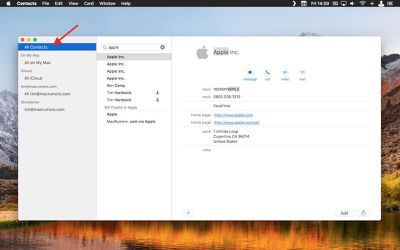
- Уверете се, че в панела Групи вляво Всички контакти е избран в горната част на списъка. (Ако изгледът Групи е скрит, изберете опцията от лентата с менюта Преглед -> Покажи групи да го разкрия.)
- От лентата с менюта изберете Карта -> Търсене на дубликати... .
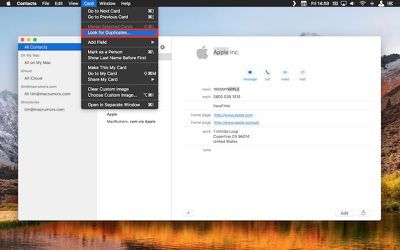
- Ще се появи падащ диалогов прозорец, който ви казва колко дублиращи се карти са открити, които имат едно и също име, но съдържат различна информация, или имат едно и също име и същата информация. За да обедините дублиращите се карти и информация, щракнете върху Отивам бутон.
Как да премахнете дублиращи се iCloud контакти на PC и Mac
Ако нямате достъп до вашия Mac, можете дистанционно да изтриете дублиращи се записи в списъка си с контакти по следния начин. Странно е, че няма начин да изберете няколко контакта на един iPhone или Ай Пад работи с iOS 11, така че този ръчен метод е най-доброто решение, въпреки че имайте предвид, че се отнася само за контакти, синхронизирани с iCloud.
- Стартирайте уеб браузър на вашето устройство или компютър.
- Навигирайте до icloud.com .
- Влезте с вашия iCloud акредитивни писма.
- Щракнете върху Контакти .
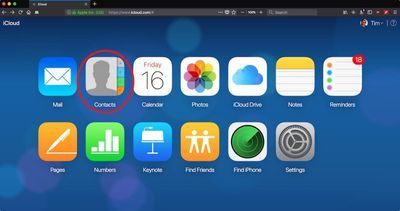
кога излезе високата сиера
- Изберете Всички контакти в горния ляв ъгъл на екрана.
- Задръжте натиснат клавиша Command (⌘) и щракнете ръчно върху дублиращите се карти, които искате да изтриете.
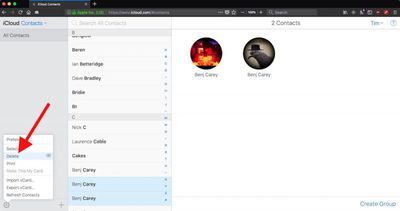
- Щракнете върху иконата на зъбно колело в долния ляв ъгъл и изберете Изтрий от изскачащото меню.
- Потвърдете, че искате да премахнете избраните контакти, като щракнете върху Изтрий опция в диалоговия прозорец.

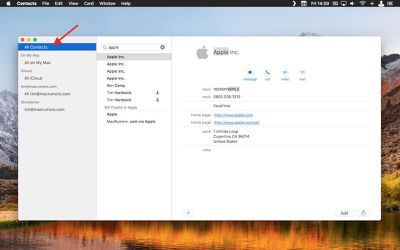
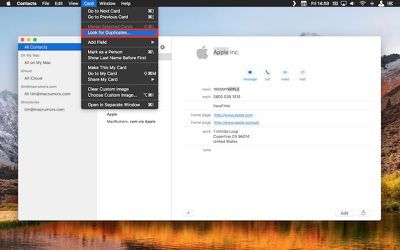
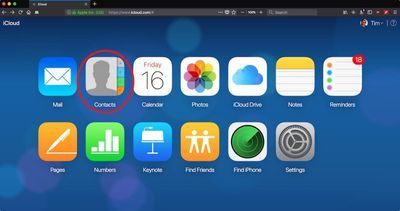
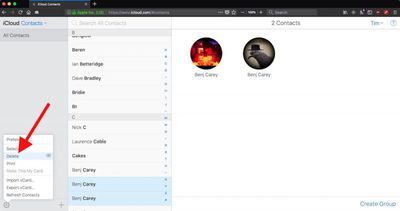
Популярни Публикации